|
ETAPE 2 : les rideaux
1.Palette des Styles et Textures
Configurer un dégradé Premier-plan_Arrière-plan
Style Linéaire_Angle 90_Répétitions 12
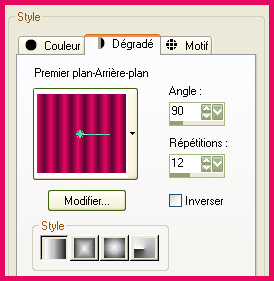
2.Ajouter un calque
Outil Sélection_Sélection personnalisée

Remplir avec le dégradé
Désélectionner
3.Outil Déformation_Grille déformante

Réaliser le rideau en déplaçant les curseurs de déformation comme sur le modèle
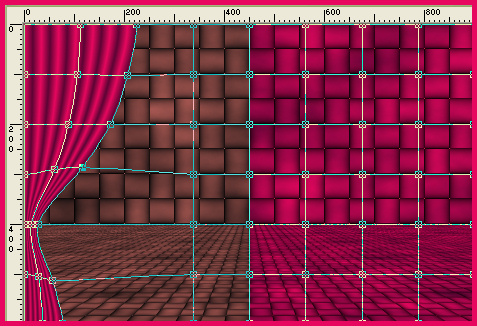
Réglages_Netteté_Netteté
4.Calque_Dupliquer
Effet d’Image_Décalage

Fusionner avec le calque inférieur
5.Calque_Dupliquer
Image_Miroir
Réglages_Teinte et Saturation_Coloriser

6.Fusionner avec le calque inférieur
Filtre_Adjust_Variations_Tons clairs
Cliquer sur original
4 clics sur plus foncé
Effets 3D_Ombre portée 0_0_80_20 noir
|